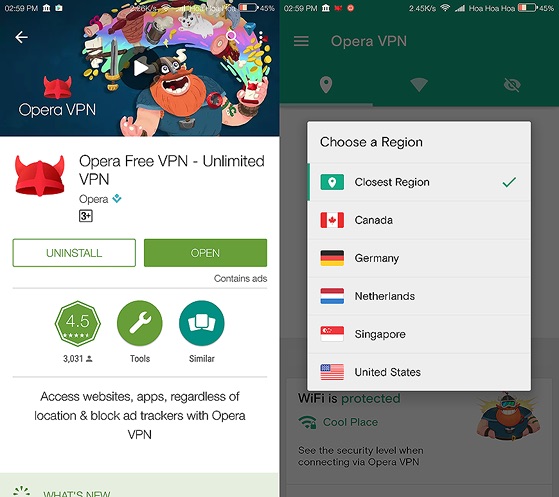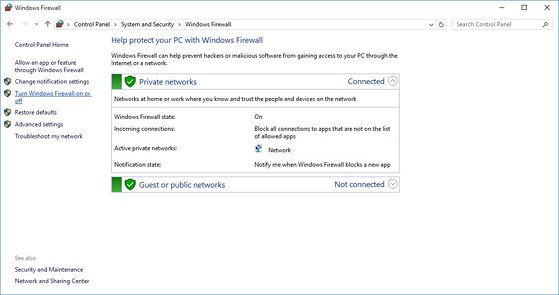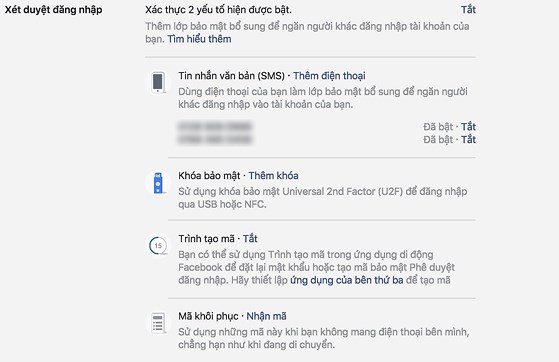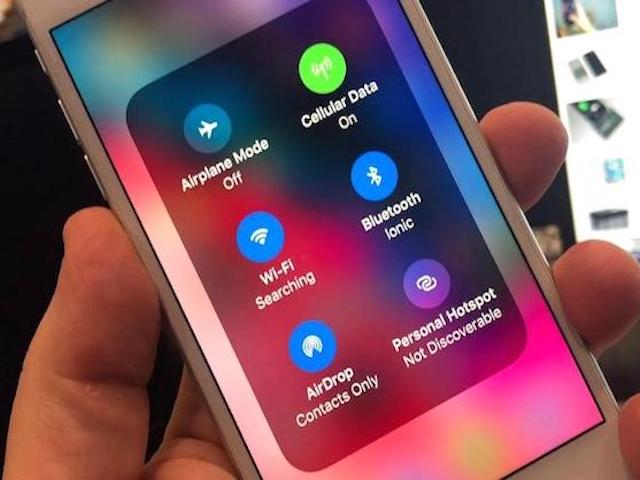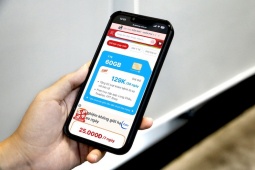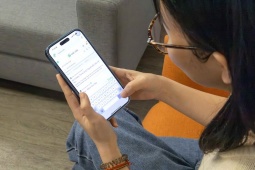Bí kíp giúp bạn an toàn khi sử dụng Wi-Fi công cộng
WiFi công cộng đa số đều được cung cấp miễn phí, tuy nhiên đi kèm theo đó là những rủi ro khiến bạn dễ bị tấn công mất cắp dữ liệu, tài khoản ngân hàng, Facebook...
WiFi gần như đã trở thành một nhu cầu cơ bản và có mặt ở khắp mọi nơi, điều này cho thấy lượng người tiếp cận với Internet ngày một tăng cao. Đây cũng là điều đáng mừng, tuy nhiên đi kèm theo đó là những rủi ro mà người dùng có thể gặp phải như bị đánh chặn dữ liệu, mất tài khoản... bởi lẽ WiFi công cộng thường được cung cấp miễn phí và không có mật khẩu. Điều này đồng nghĩa với việc tội phạm sẽ dễ dàng tấn công bất kỳ ai và xâm nhập vào thiết bị.
Dưới đây là một số mẹo đơn giản giúp bạn an toàn hơn khi sử dụng WiFi tại các địa điểm công cộng như nhà hàng, quán cà phê, khách sạn...
1. Sử dụng VPN
VPN (mạng riêng ảo) sẽ tạo ra một kết nối riêng giữa thiết bị và máy chủ, giúp ẩn toàn bộ hoạt động khỏi sự dòm ngó của người khác. Ưu điểm lớn nhất của VPN chính là tính đa dạng, bạn có thể dễ dàng tìm thấy một dịch vụ VPN miễn phí thông qua Google dễ dàng, đơn cử như Opera VPN (có sẵn cho cả Android và iOS) hoặc trình duyệt Opera trên máy tính.
2. Tắt tính năng chia sẻ dữ liệu trên máy tính
Khi kết nối vào một mạng mới, Windows sẽ hiển thị ba tùy chọn mạng gồm Home, Work và Public. Nếu bạn chọn Home hay Work, chức năng chia sẻ file sẽ tự động được bật vì Windows cho rằng bạn có thể sẽ chia sẻ dữ liệu với ai đó. Thiết lập này chỉ hữu ích khi bạn sử dụng WiFi ở nhà hoặc nơi làm việc, tuy nhiên nếu đang sử dụng WiFi công cộng, điều này có thể sẽ khiến bạn dễ bị mất dữ liệu.
Cho phép chia sẻ đồng nghĩa với việc bất kỳ ai cũng có thể chép tập tin vào thiết bị. Tất nhiên, tội phạm mạng sẽ tận dụng cơ hội này để thả phần mềm độc hại (malware) có khả năng giám sát toàn bộ hoạt động trên hệ thống. Đó là lý do tại sao bạn nên chọn mạng Public khi sử dụng WiFi công cộng hoặc tắt chia sẻ từ trang cài đặt mạng một cách thủ công.
3. Bật tường lửa
Hầu hết người dùng đều tắt tường lửa (Firewall) trên máy tính, điều này không nên bởi nó có thể bảo vệ bạn khỏi hàng loạt rắc rối.
4. Tắt tính năng tự động kết nối WiFi
Theo đó, tội phạm mạng thường sẽ nhử con mồi bằng cách tạo ra các điểm kết nối giả mạo. Nếu bật chức năng tự động dò tìm WiFi, thiết bị sẽ tự động kết nối với bất kỳ điểm phát (hotspot) ở gần, điều này sẽ khiến bạn dễ bị tấn công. Do đó, người dùng nên tắt kết nối WiFi khi không cần sử dụng Internet.
5. Đặt mật khẩu mạnh
Nhiều người cho rằng đặt mật khẩu đơn giản và dễ dàng sẽ giúp họ nhớ chúng lâu hơn, tuy nhiên điều này vô cùng nguy hiểm bởi tội phạm mạng có thể đoán dễ dàng thông qua các phần mềm dò mật khẩu. 123456, p@ssw0rd... là những mật khẩu thường được dùng và dễ bị tấn công nhất hiện nay. Do đó để đảm bảo an toàn cho cá nhân, người dùng nên đặt mật khẩu mạnh gồm chữ hoa, chữ thường, số và các ký tự đặc biệt.
Bên cạnh đó, đa số dịch vụ lớn hiện nay như Google, Facebook, iCloud, Yahoo… đều cung cấp tính năng xác thực hai lớp. Một khi tính năng này được kích hoạt, ngoài việc nhập mật khẩu, bạn cần phải điền thêm mã xác thực được gửi đến điện thoại hoặc email, nếu thiếu một trong hai bạn sẽ không thể đăng nhập vào tài khoản. Đồng thời, người dùng cũng nên kích hoạt tùy chọn Ask to Join Networks (hỏi để kết nối mạng) trong phần Settings (cài đặt) > Wi-Fi trên iPhone nhằm kiểm soát việc kết nối tốt hơn, tránh tình trạng thiết bị tự động kết nối WiFi công cộng hoặc các điểm truy cập giả mạo.
Giá của SIM 3/4G đã không còn quá đắt đỏ, thường chỉ dao động trong khoảng 300.000-400.000 đồng cho 4-5 GB dữ liệu/tháng (tùy từng nhà mạng). Do đó, người dùng nên sắm cho mình một chiếc SIM 3/4G để tiện hơn trong việc truy cập Internet nếu thường xuyên phải đi công tác, du lịch hoặc đến những địa điểm không có kết nối WiFi.
Các thiết bị phát Wi-Fi sẽ cập nhật lên giao thức bảo mật WPA3 sau hơn 10 năm giao thức WPA2 nắm vai trò chủ đạo.